Ako opraviť, ak sa Windows 10 File Explorer načítava veľmi pomaly
Windows / / August 05, 2021
Windows 10 je najpoužívanejší operačný systém Windows pre notebooky a počítače na celom svete. Windows 10 nahradil operačný systém Windows 8, ktorý sa nemohol dostať na popularitu, v ktorú Microsoft dúfal. Vo Windows 10 však môžeme vidieť jemné dotyky operačných systémov Windows 7 a 8. Existujú rôzne funkcie, ktoré boli vylepšené tak, aby boli spoľahlivejšie a rýchlejšie. Ale podľa niektorých správ používateľov nie je všetko v systéme Windows 10 dobré, prieskumníkovi Windows trvá pri otváraní v systéme Windows 10 príliš veľa času, čo môže byť dosť nepríjemné.
Používatelia navyše uviedli, že sa niekedy načíta iba malá časť údajov. Tento problém sa prejavil predovšetkým tým používateľom, ktorí inovovali svoje počítače na Windows 10 zo staršej verzie systému Windows. A ak ste tiež jedným z používateľov, ktorí majú vo vašom systéme Windows 10 podobné problémy, narazili ste na správne miesto. Rovnako ako v tomto príspevku, budeme vás informovať o tom, ako ľahko vyriešiť problém s načítaním programu Windows Explorer, ktorý sa vo vašom počítači načítava veľmi pomaly. Takže, to je povedané, poďme sa pozrieť na samotný článok:

Ako opraviť, ak sa Windows 10 File Explorer načítava veľmi pomaly
Niekoľko používateľov uviedlo, že Windows Search je skutočným vinníkom spomaleného otvorenia programu Windows Explorer. Jednoduchým riešením tohto problému je teda zakázať službu Windows Search. Podľa pokynov nižšie zakážte vo svojom počítači služby vyhľadávania Windows, aby ste zvýšili rýchlosť načítania Prieskumníka Windows:
Inštrukcie
- Ak chcete otvoriť dialógové okno Spustiť na počítači, musíte podržať kláves s logom Windows + R.
- Potom napíšte msconfig do dialógového okna Spustiť a stlačte kláves Enter na klávesnici.

- V okne Konfigurácia systému musíte prejsť na možnosť Služby.
- Teraz posuňte zobrazenie nadol v zozname služieb a vyhľadajte službu s názvom Windows Search.
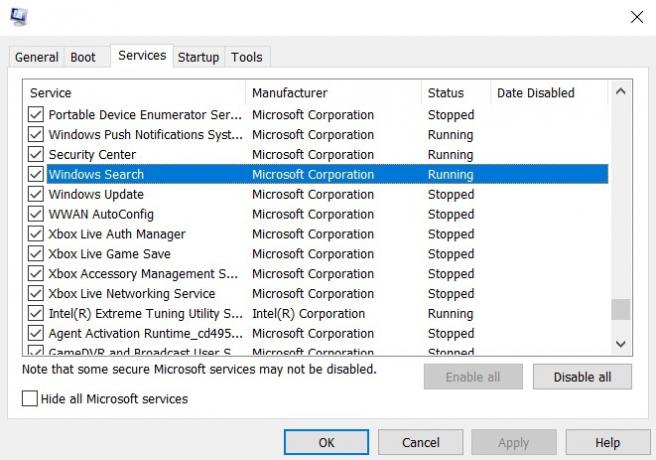
- Po vyhľadaní služby Windows Search jednoducho zrušte začiarknutie jej políčka a efektívne tak deaktivujete služby Windows Search v počítači.

- Potom keď zrušíte začiarknutie, kliknite na Podať žiadosť a kliknite na Ok.
- Nakoniec zavrite Konfiguráciu systému.
To je všetko! Teraz uvidíte, že Prieskumník Windows sa načíta rýchlejšie a problém s pomalým načítaním sa napraví.
Takže tu to máte z mojej strany a dúfam, že vám táto príručka mohla byť nápomocná a boli ste schopní vyriešiť problém s pomaly sa načítajúcim Prieskumníkom vo vašom počítači so systémom Windows 10. Dajte nám vedieť v komentároch nižšie, či vám táto príručka pomohla alebo nie. Do ďalšieho príspevku... Na zdravie!
Digitálny marketingový pracovník certifikovaný spoločnosťou Six Sigma a Google, ktorý pracoval ako analytik pre najlepší MNC. Technologický a automobilový nadšenec, ktorý rád píše, hrá na gitare, cestuje, jazdí na bicykli a relaxuje. Podnikateľ a blogger.


![Ľahká metóda na zakorenenie Leagoo S9 pomocou nástroja Magisk [nie je potrebné TWRP]](/f/b6019caec5901ff03a9706e696ef3aa9.jpg?width=288&height=384)
![Stiahnite si a nainštalujte AOSP Android 10 pre Energizer Ultimate U630S Pop [GSI Treble]](/f/11434ae4714c0b64d97795cdfedcecb0.jpg?width=288&height=384)